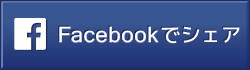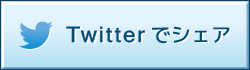YouTubeでぼかしを入れる方法・ぼかし効果機能追加
こんにちは、鈴木です!
動画に映った、人の顔、ナンバープレート、看板、会社ロゴや電話番号などの個人情報を編集するときに、”ぼかし”を入れるの大変ですよね?
でも、個人情報の保護や肖像権の保護などのために、必須の作業です。
今回、ご紹介すのは『ぼかしを入れる方法・ぼかし効果機能追加』です。
すでに、知っているって?
新たにYouTubeエディタに追加された「ぼかし効果」は、アップロードした動画に直接”ぼかし加工”できるようになり、より便利になりました!!
この新機能を使えば、もう、個人情報が映っていても大丈夫。
アップロード後に、”ぼかし加工”ができます。それも、簡単に!
その新機能には、「顔のぼかし処理」と「カスタムぼかし」の2種類ありますので、各々のやり方を説明します。
ではまず動画をご覧ください。
動画マニュアル
続いて画像と文字でお伝えしていきます!
画像マニュアル
『顔のぼかし処理』について
『顔のぼかし処理』は、自動的に顔を検出しぼかし加工してくれます。
それでは、やり方を説明します。
1.YouTubeエディタにて、”ぼかし加工”をしたい動画を選んでください。
2.メニューの「動画加工ツール」をクリックしてください。

3.新機能の「ぼかし効果」をクリックしてください。

4.「顔のぼかし処理」の「適用」をクリックしてください。

5.「顔のぼかし処理」ができました。プレビュー画面で確認できます。

6.動画を一通り確認してOKであれば、画面右上の「保存」をクリックしてください。『顔のぼかし処理』済の動画がアップロードされます。

『カスタムぼかし』について
『カスタムぼかし』は、ぼかしを入れたい範囲を指定し、その範囲に自動で”ぼかし加工”してくれます。
更に、例えばマラソンランナーのように動くものにぼかし加工すると、そのランナーの動きに合わせて、ぼかしも動くのでとても便利です。
それでは、やり方を説明します。
1.YouTubeエディタにて、”ぼかし加工”をしたい動画を選んでください。
2.メニューの「動画加工ツール」をクリックしてください。

3.新機能の「ぼかし効果」をクリックしてください。

4.「カスタムぼかし」の「編集」をクリックしてください。

5.カスタムぼかしの編集画面が開きます。

6.マウスをドラッグして、”ぼかし加工”したい範囲を指定します。赤い四角い枠がその範囲です。

7.『カスタムぼかし』ができました。

8.更に、ぼかしをかける時間調整もできます。タイムラインのバーをドラッグし長さを変えてください。以下の画像は、動画全体に”ぼかし加工”した場合です。

9.また、画面レイアウトが変わったら、”ぼかし加工”する位置も変える必要があります。その際は、タイムライン内の縦棒をマウスでドラッグし、目的の動画再生位置に合わせます。

10.改めて、”ぼかし加工”する範囲を指定します。

11.「カスタムぼかし」が終わったら、画面右下の「完了」をクリックしてください。

12.画面右上の「保存」をクリックすれば、「カスタムぼかし」済の動画がアップロードされます。

まとめ
いかがでしたか?
とても便利な機能だと思いませんか?
新機能の「ぼかし効果」を使えば、編集時の手間も省け、個人情報や肖像権の問題も対応しやすくなりました。
早速、「顔のぼかし処理」と「カスタムぼかし」をご自身の動画で活用してみてください!
鈴木ケンジ
最新記事 by 鈴木ケンジ (全て見る)
- 【第14回】ストレスなく集客し成果を出す方法/ゲスト 今井孝さん「鈴木ケンジのマーケティングのネタ帳」 - 2018年8月19日
- 【第13回】ポジショニングって何?「鈴木ケンジのマーケティングのネタ帳」 - 2018年4月6日
- 【第12回】Kindleを使っての集客とは?「鈴木ケンジのマーケティングのネタ帳」 - 2018年3月30日